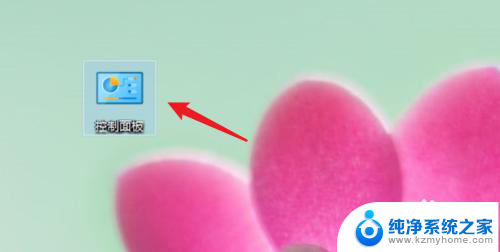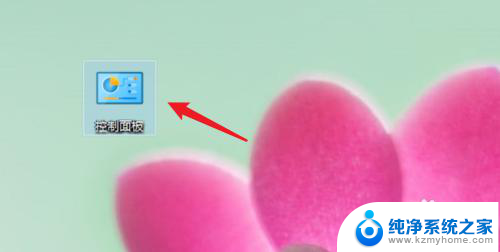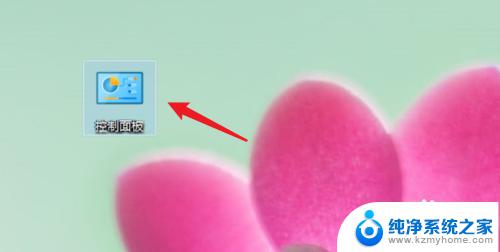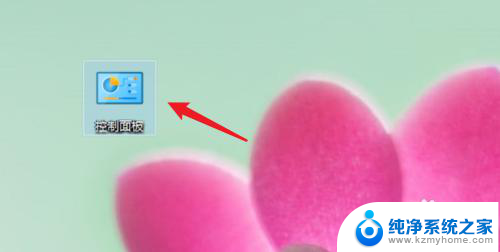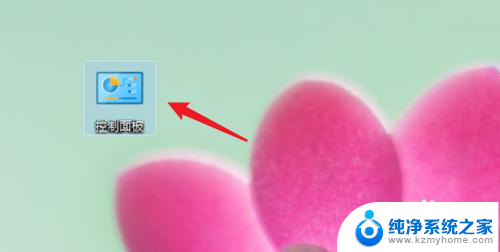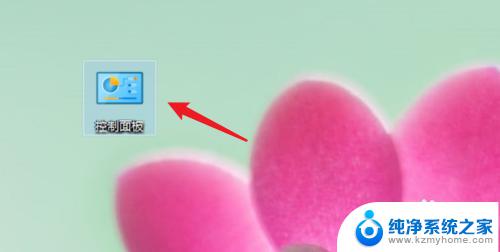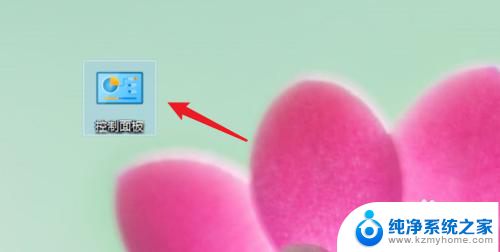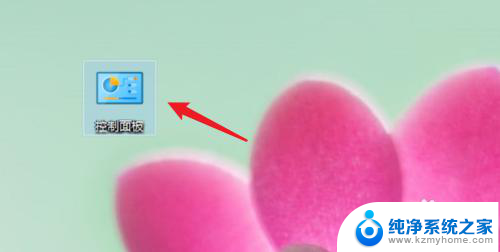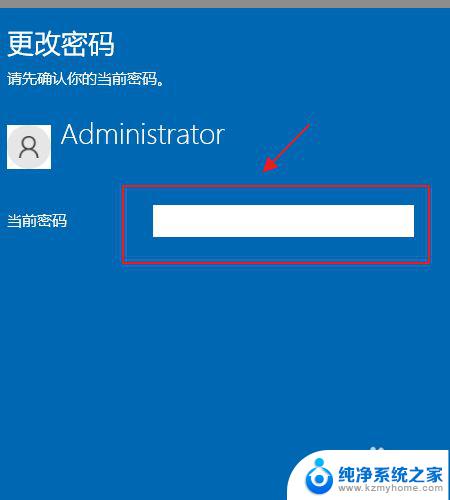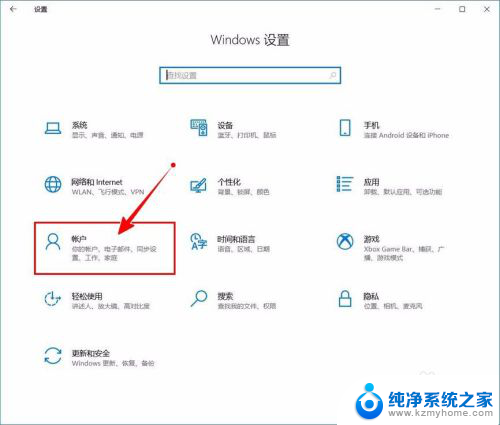windows开机密码删除 Win10开机密码怎么删除
windows开机密码删除,在如今信息高度发达的社会,我们对于电脑的依赖程度越来越高,而Windows系统作为最常用的操作系统之一,更是被广泛应用于各个领域,有时我们可能会因为忘记了开机密码而束手无策。如何快速而有效地删除Win10开机密码呢?本文将为大家介绍几种简单的方法,方便您在忘记密码的情况下重新获得对电脑的使用权限。无论是想要提高电脑的使用便利性,还是为了解决密码遗忘的尴尬局面,本文都能为您提供一些有益的建议。
步骤如下:
1.点击打开控制面板。
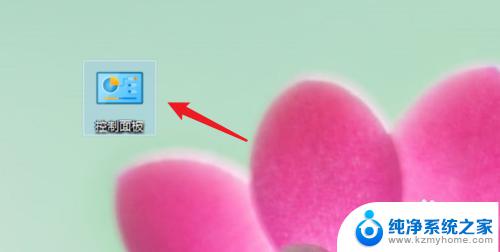
2.点击用户账户。
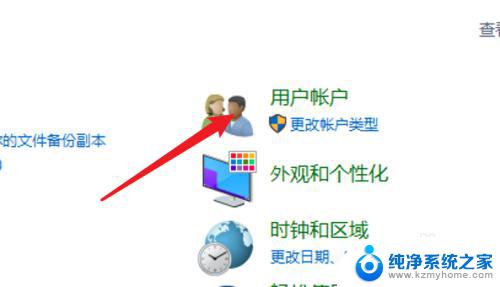
3.进入用户账户页面,再点击这里的用户账户。
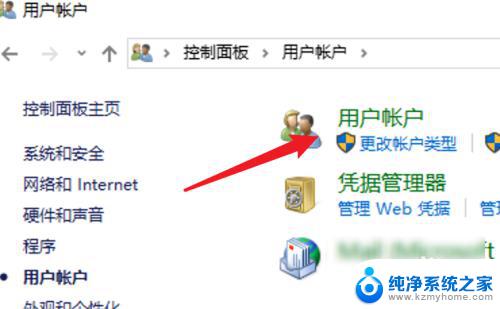
4.点击这里的在电脑设置中更改我的账户信息。
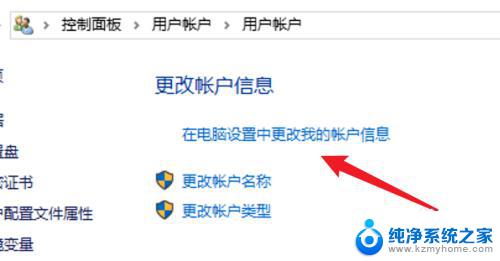
5.点击左边的登录选项。
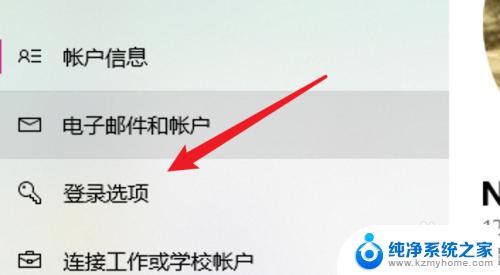
6.点击密码下的更改。
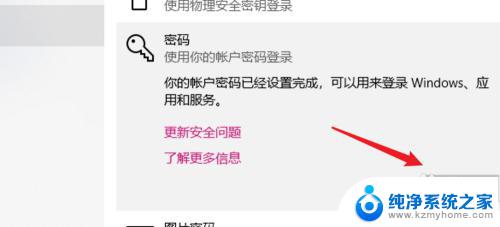
7.在这里不需要密码,直接点击下一步。就可以去掉原来的密码了。
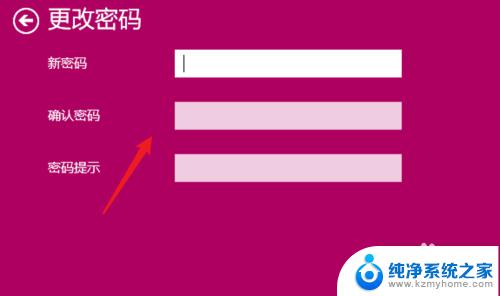
8.总结:
1. 点击打开控制面板。
2. 点击用户账户。
3. 再点击用户账户。
4. 点击在电脑设置中更改我的账户信息。
5. 点击登录选项。
6. 点击更改。
7. 不输密码,点击下一步。
以上就是删除Windows开机密码的全部内容了,如果您还有不懂的地方,可以根据本文提供的方法进行操作,希望这篇文章能够对您有所帮助。